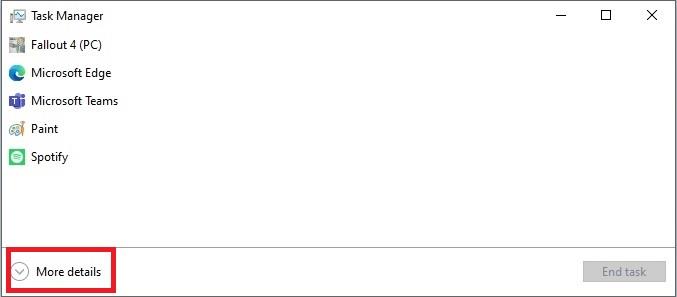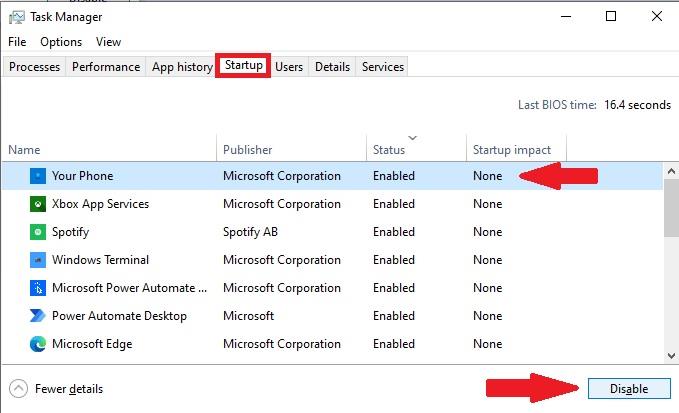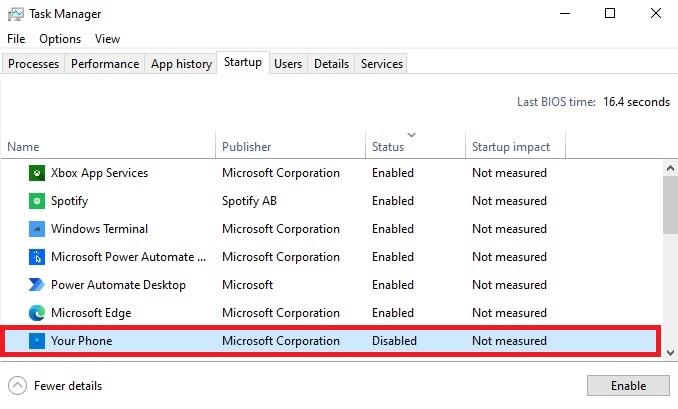Jika Anda ingin menghentikan Ponsel Anda diluncurkan saat startup di Windows 10, inilah yang perlu Anda lakukan.
1. Buka Task Manager (Ctrl + Shift + Esc pintasan keyboard).
3. Buka tab Startup dari Task Manager.
4. Di tab Startup, pilih aplikasi Your Phone dari daftar.
5. Pilih Nonaktifkan untuk menghentikan Ponsel Anda memulai secara otomatis saat startup
Telepon Anda adalah aplikasi Windows 10 yang memungkinkan Anda melihat pesan telepon Android dan iOS dan lainnya di PC Anda. Namun, terkadang Anda mungkin tidak ingin Ponsel Anda muncul secara otomatis saat startup. Berikut adalah metode cepat untuk menghentikan aplikasi dari memulai secara otomatis saat startup. Inilah yang perlu Anda lakukan.
1. Buka Task Manager (Ctrl + Shift + Esc pintasan keyboard).
2. Jika Pengelola Tugas dimulai dalam tampilan sederhana, hanya menampilkan daftar aplikasi, klik Lebih detail untuk mendapatkan tampilan yang lebih detail.
3. Setelah di tampilan Task Manager yang lebih detail, buka tab Startup .
4. Di tab Startup , pilih aplikasi Your Phone dari daftar.
5. Pilih Nonaktifkan untuk menghentikan aplikasi dari memulai secara otomatis saat startup
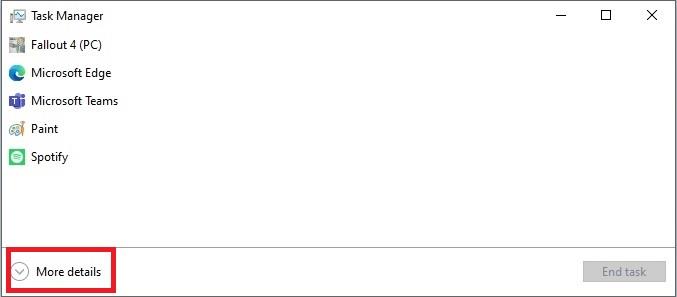
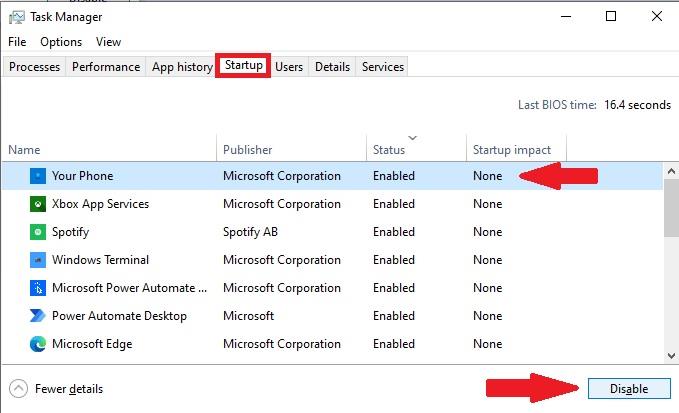
Setelah memilih nonaktifkan, Anda akan melihat bahwa aplikasi sekarang dinonaktifkan di kolom status di daftar Startup Pengelola Tugas.
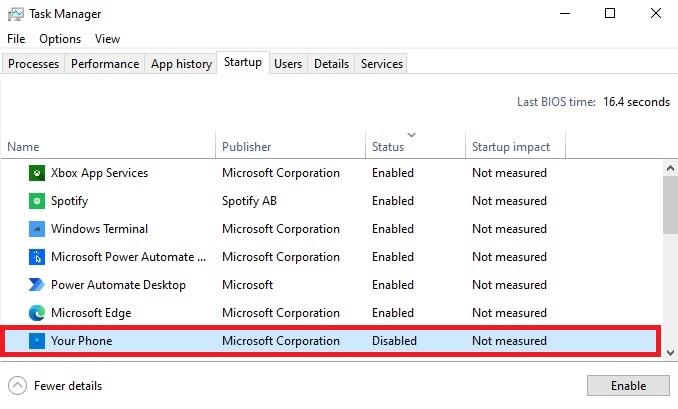
Sekarang, Ponsel Anda tidak akan lagi terbuka secara otomatis saat startup. Apakah Anda menggunakan Ponsel Anda di Windows 10? Beri tahu kami di komentar.